
本示例说明如何使用第一个图轴的底部和左侧以及第二个图的顶部和右侧创建图表。
使用line函数绘制一条红线。将x轴和y轴线的颜色设置为红色。使用点表示法设置属性。
figure
x1 = 0:0.1:40;
y1 = 4.*cos(x1)./(x1+2);
line(x1,y1,'Color','r')
ax1 = gca; % current axes
ax1.XColor = 'r';
ax1.YColor = 'r';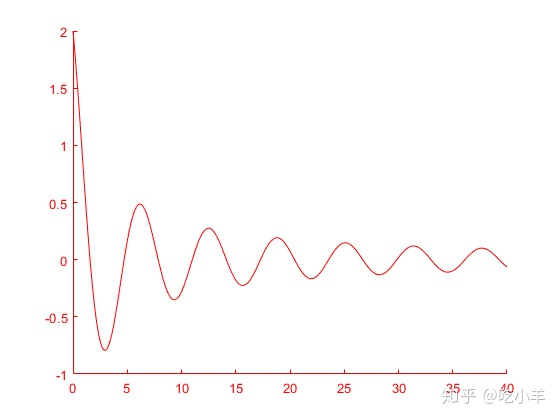
通过将第二轴的位置设置为与第一轴的位置相等,在与第一轴相同的位置创建第二轴。在轴顶部显示x轴,在右侧显示y轴。将轴的Color设置为'none',使第一个轴在第二个轴下方可见。使用点表示法查询属性。
ax1_pos = ax1.Position; % position of first axes
ax2 = axes('Position',ax1_pos,...
'XAxisLocation','top',...
'YAxisLocation','right',...
'Color','none');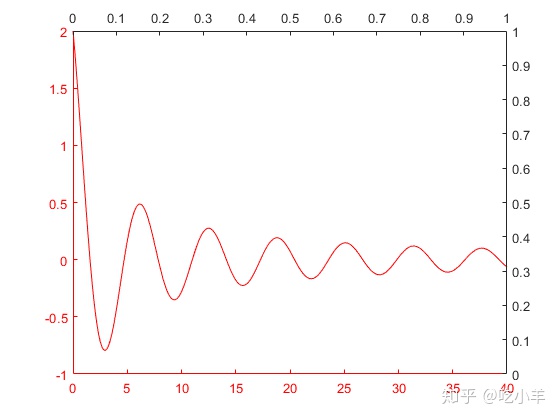
在第二个轴上画一条线。将线条颜色设置为黑色,使其与相应的x轴和y轴的颜色匹配。
x2 = 1:0.2:20;
y2 = x2.^2./x2.^3;
line(x2,y2,'Parent',ax2,'Color','k')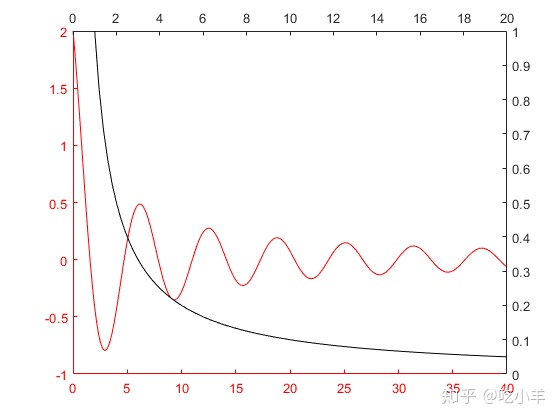
图表包含对应于不同轴的两条线。红线对应于红轴。黑线对应于黑轴。
注:本文根据MATLAB官网内容修改而成。
我推荐给你以下的视频教程,特点是没有PPT,不掺水,直接编程环境下的实操课程: 用360分钟了解MATLAB编程《MATLAB编程360》视频课程:
MATLAB编程360 - 网易云课堂study.163.comstudy.163.com


















 1109
1109











 被折叠的 条评论
为什么被折叠?
被折叠的 条评论
为什么被折叠?








